Textbausteine können Dir in Outlook sehr viel Arbeit ersparen. Die auch Schnellbaustein oder AutoText genannten Textausschnitte können gespeichert und bei Bedarf in jede beliebige E-Mail eingefügt werden. Wie das ganze funktioniert, zeige ich Dir in dieser Anleitung.
In Outlook mit Schnellbausteinen arbeiten
Wenn Du ein und denselben Text wieder und wieder in E-Mails verwenden musst, bietet es sich an, mit vorgefertigten Textbausteinen in Outlook zu arbeiten. Du kannst damit jeden beliebigen Text als Vorlage abspeichern und später mit der Schnellbaustein Funktion in Deine E-Mails einfügen.
Als Systemadministrator habe ich mir beispielsweise die Infotexte im sogenannten Schnellbaustein-Katalog gespeichert, die ich an die Benutzer bei Wartungsarbeiten sende. Dort brauche ich dann lediglich noch das Datum und die Uhrzeit der geplanten Wartung eintragen und schon ist die E-Mail fertig zum versenden.
Einen neuen Schnellbaustein kannst Du in Microsoft Outlook folgendermaßen anlegen:
- Öffne eine neue E-Mail und schreibe dort den zu speichernden Text hinein.
- Markiere den zu speichernden Text
- Klicke im Reiter „Einfügen“ auf das Feld „Schnellbausteine„
- Klicke auf „Auswahl im Schnellbaustein-Katalog speichern„
- Vergib einen aussagekräftigen Namen für den Textbaustein und speichere diesen mit „OK“ ab.
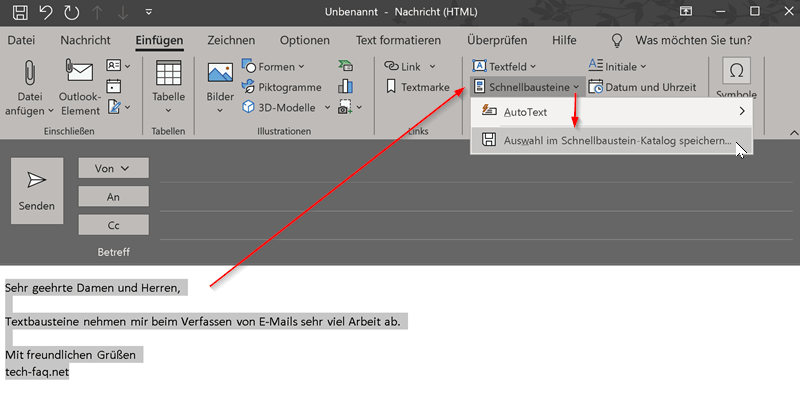
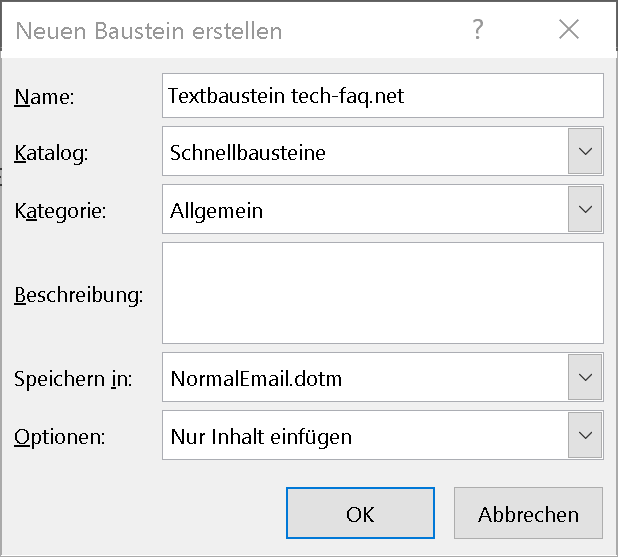
Schnellbausteine in Outlook verwenden
Sobald Du einen oder mehrere Textbausteine benannt und mit einem Klick auf „OK“ gespeichert hast, kannst Du diese in jeder neuen E-Mail verwenden. Hierfür klickst Du einfach auf die freie Textfläche in der E-Mail und dann wie oben auch unter „Einfügen“ auf „Schnellbausteine“. Hier wird Dir nun sämtliche erstellte Textbausteine angezeigt. Mit einem einfachen Klick darauf, wird der Text in Deine E-Mail eingefügt.
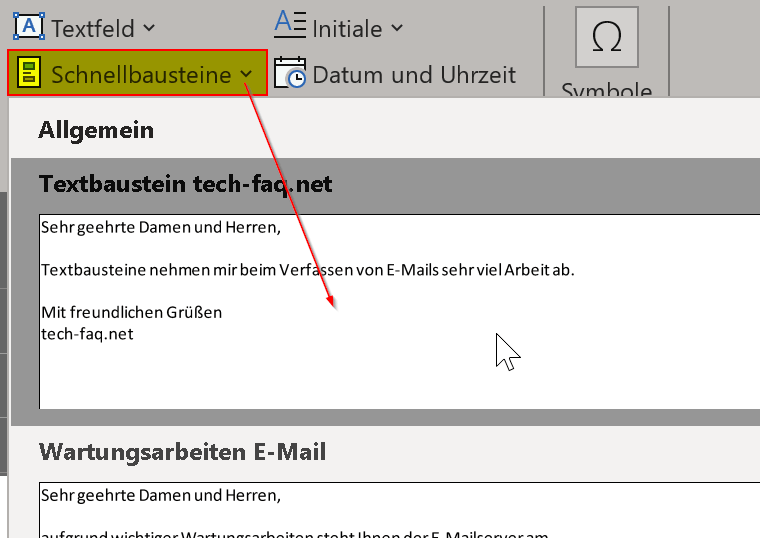
Auf diese Weise kannst Du Dir alle Texte, die Du häufiger eingeben musst, als Schnellbaustein in Outlook speichern. Du bekommst diese dann untereinander angezeigt und brauchst nur noch den richtigen anklicken. Fertig ist die E-Mail. Eine sehr praktische Funktion mit der sich unglaublich viel Zeit sparen lässt.
Schnellbausteine aus Outlook entfernen
Leider gibt es keine Möglichkeit, die Schnellbausteine zu ändern. Du musst diese bei Bedarf also neu erstellen und vorher den jeweiligen Textbaustein löschen. Hierzu gehst Du wieder in die Auswahl der Schnellbausteine und klickst einen davon einfach mit der rechten Maustaste an.
Es öffnet sich daraufhin ein Kontextmenü, in welchem Du den Punkt „Organisieren und löschen“ auswählst. Du bekommst nun den sogenannten „Organizer für Bausteine“ angezeigt. Dort brauchst Du nur noch auf den betreffenden Textbaustein klicken und diesen mit der Schaltfläche „Löschen“ entfernen.
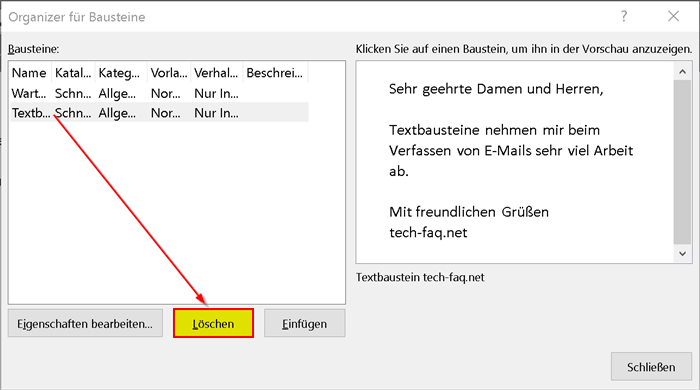
Ebenfalls interessant:
- E-Mailverteiler in Outlook anlegen
- Serientermine in Microsoft Outlook erstellen
- Automatische Antworten in Microsoft Outlook erstellen
- Kalenderwochen im Microsoft Outlook Kalender anzeigen

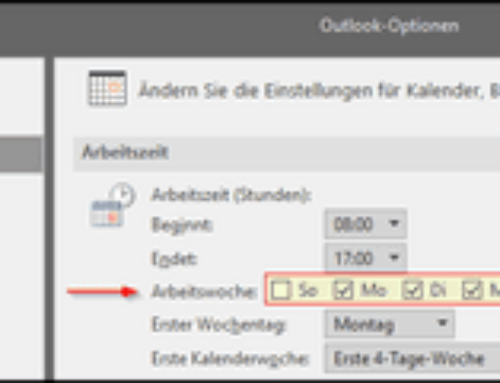
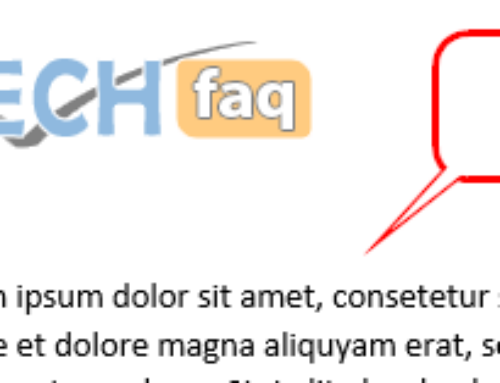
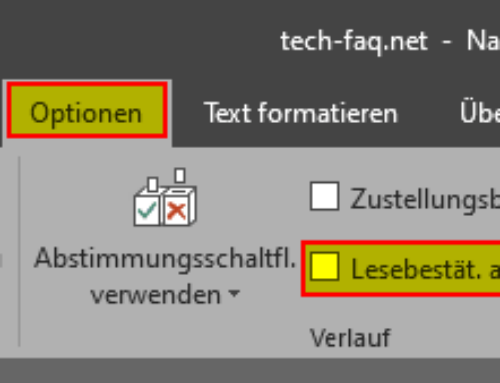
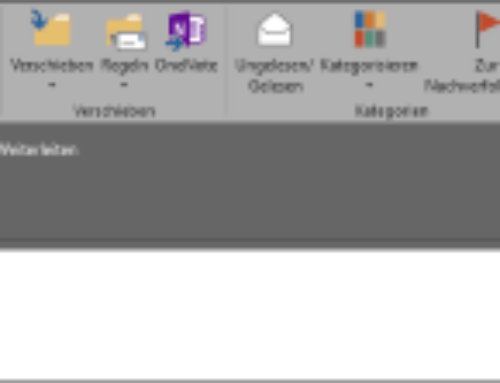
Hinterlasse einen Kommentar